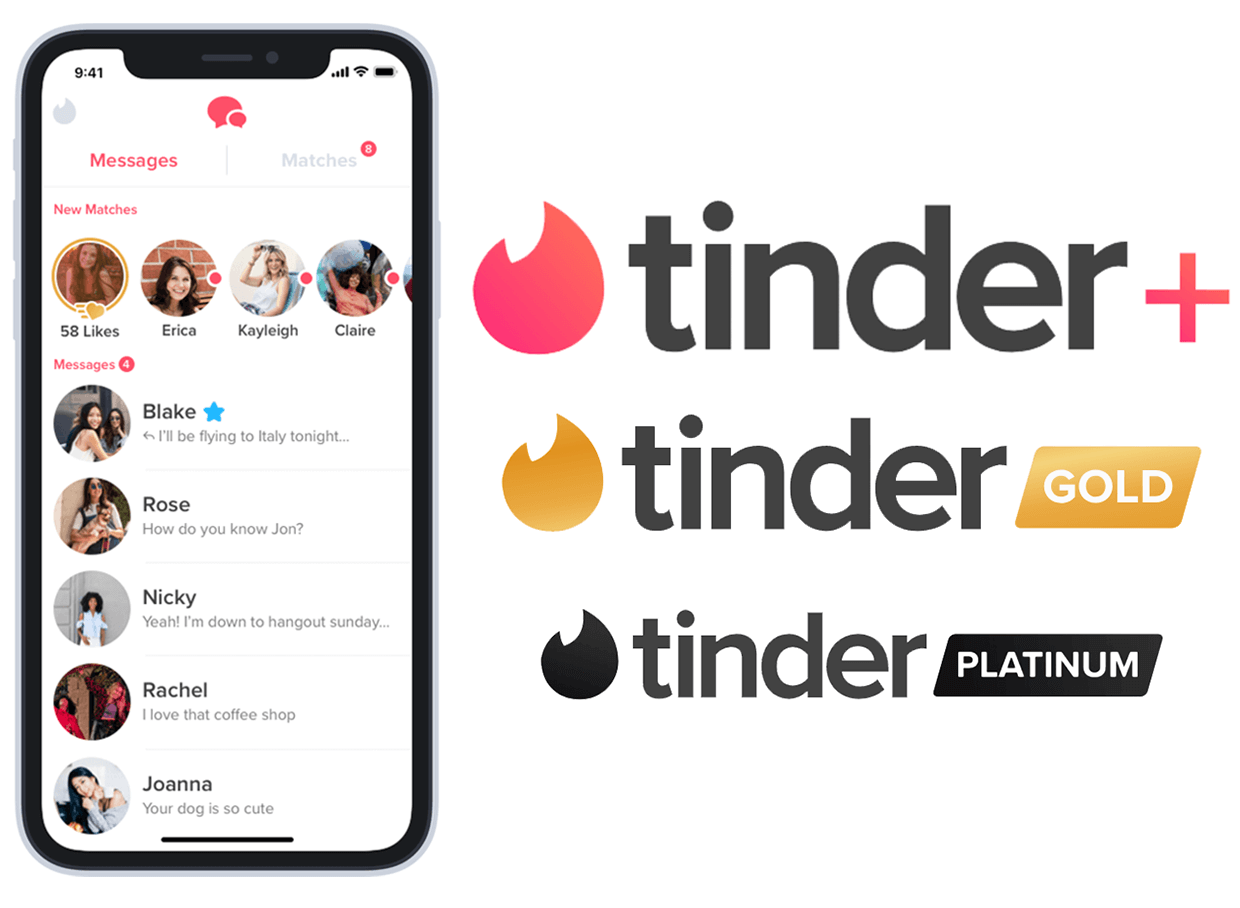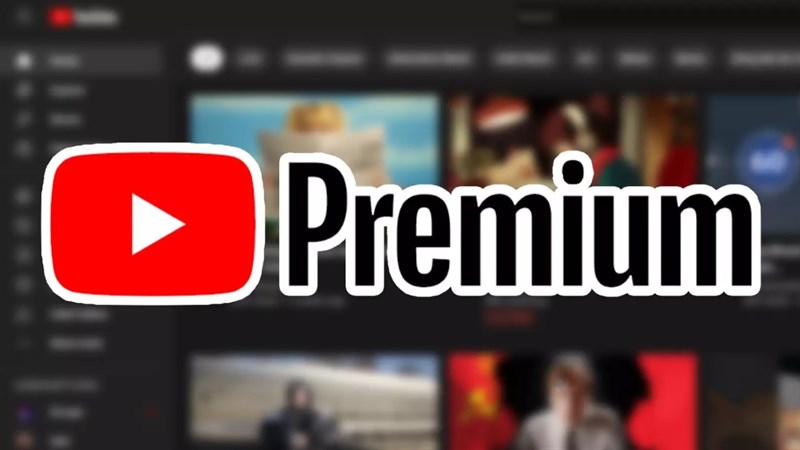Sản Phẩm Bán Chạy
Cách Tăng Dung Lượng Google One Giá Rẻ – Nâng Cấp Ngay Để Lưu Trữ Thả Ga Không Giới Hạn
Bạn có đang đau đầu vì dung lượng Google One đã chạm ngưỡng giới hạn, không thể lưu thêm tài liệu quan trọng? Đừng lo nhé, SaDesign sẽ chỉ cho bạn cách tăng dung lượng Google One giá rẻ với chi phí thấp để bạn có thể lưu trữ thoải mái, không giới hạn
Nội dung
- 1. Google One là gì? Tại sao bạn cần tăng dung lượng Google One?
- 1.1. Google One là gì?
- 1.2. Tại sao bạn cần tăng dung lượng Google One?
- 1.3. Hậu quả khi không tăng dung lượng ngay lập tức
- 2. Hướng dẫn chi tiết cách tăng dung lượng Google One giá rẻ tại SaDesign
- 3. Các Mẹo Tận Dụng Google One Giá Rẻ Hiệu Quả Nhất
- 3.1. Quản lý và phân loại file khoa học
- 3.2. Tự động sao lưu dữ liệu quan trọng
- 3.3. Dùng Google One để bảo mật dữ liệu
- 4. Kết luận
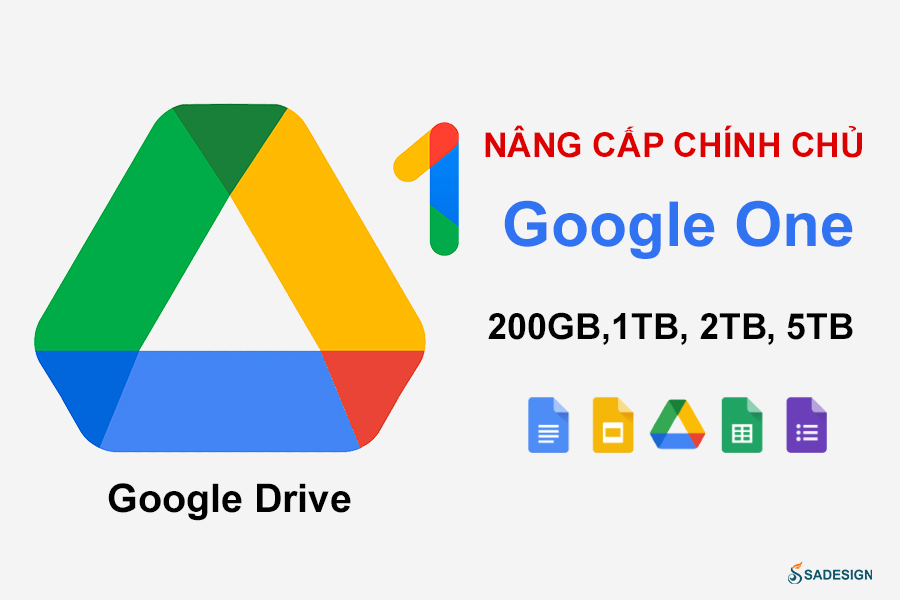
1. Google One là gì? Tại sao bạn cần tăng dung lượng Google One?
1.1. Google One là gì?
.png)
Google One là dịch vụ lưu trữ đám mây được cung cấp bởi Google. Dịch vụ này được thiết kế để mở rộng khả năng lưu trữ của bạn trên các sản phẩm và dịch vụ tốt nhất của Google, bao gồm Google Drive, Gmail, và Google Photos. Thay vì thông thường bạn chỉ nhận được 15GB dung lượng lưu trữ miễn phí từ Google, với Google One, bạn có thể nâng cấp dung lượng lưu trữ khổng lồ của mình lên đến hàng chục TB thoải mái không gian để lưu trữ mà chỉ tốn một khoản chi phí rất nhỏ.
1.2. Tại sao bạn cần tăng dung lượng Google One?
Như định nghĩa mình có nêu ở trên, với 15GB dung lượng miễn phí mặc định ban đầu mà Google cấp cho bạn, nghe 15GB có vẻ khá nhiều, nhưng khi bạn bắt đầu lưu trữ ảnh chất lượng cao, video, tài liệu công việc, và email, dung lượng này sẽ sớm cạn kiệt. Chỉ cần một vài video ngắn hoặc tệp đính kèm lớn, bạn sẽ thấy không gian lưu trữ bị chiếm dụng nhanh chóng. Khi dung lượng đạt mức tối đa, bạn sẽ không thể tải lên tài liệu quan trọng, lưu ảnh mới, hoặc thậm chí nhận email trong Gmail.
1.3. Hậu quả khi không tăng dung lượng ngay lập tức
Hiện nay tâm lí đa phần của mọi người là "dùng miễn phí" nên nhiều người ngần ngại nâng cấp dù dung lượng 15GB đã đầy vì suy nghĩ rằng việc sử dụng không gian miễn phí là đủ. SaDesign sẽ chỉ ra cho bạn việc làm đó của bạn gây đến hệ lụy nghiêm trọng như thế nào:
Thứ nhất: Mất dữ liệu và rủi ro bảo mật: Việc đầu tiên khi bạn thấy dung lượng của mình bị cảnh báo, bạn loay hoay đi xóa các hình ảnh, video không cần thiết để tạo thêm chỗ trống. Nhưng bạn sẽ không thể nghĩ rằng, việc liên tục xóa dữ liệu để giải phóng dung lượng có thể dẫn đến việc vô tình xóa các tệp quan trọng mà không thể khôi phục. Ví dụ, bạn có kỉ niệm đi du lịch cùng gia đình, người thân, bạn bè, đó đều là những hình ảnh đẹp, đáng quý, nhưng vì sự ích kỉ của mình mà bạn phải xóa đi, khi đó chắc hẳn bạn cảm thấy rất tiếc nuối?
.png)
Thứ hai: Không thể đồng bộ hóa dữ liệu trên các thiết bị: Có nhiều trường hợp, lập thêm nhiều gmail khác để nhận thêm 15GB miễn phí từ Google. Đây là một việc làm tạm bợ, không có tính khoa học trong công việc. Việc đồng bộ dữ liệu là rất quan trọng, khi khối lượng công việc ngày càng nhiều. Và hơn nữa, khi bạn có qúa nhiều tài khoản, giả sử bạn không nhớ thông tin đăng nhập và mât khẩu bạn sẽ lại mất công đi khôi phục lại tài khoản.
Trong khi những người khác tận dụng lợi ích từ dung lượng lớn hơn để làm việc hiệu quả, lưu trữ dữ liệu thoải mái, và dễ dàng chia sẻ tài liệu, bạn lại phải loay hoay tìm cách xoay xở với giới hạn 15GB. Điều này khiến bạn mất đi cơ hội tối ưu công việc và theo kịp tốc độ phát triển của mọi người.
2. Hướng dẫn chi tiết cách tăng dung lượng Google One giá rẻ tại SaDesign
Trong thời đại số hóa, nhu cầu lưu trữ dữ liệu trực tuyến không ngừng gia tăng do sự bùng nổ của các tệp phương tiện lớn, như ảnh chất lượng cao, video 4K, và các tài liệu quan trọng phục vụ công việc lẫn cuộc sống cá nhân. Nếu bạn không kịp thời mở rộng dung lượng Google One, bạn có thể phải đối mặt với nhiều hậu quả không mong muốn. Hãy tăng dung lượng ngay trước khi mọi thứ vượt quá tầm kiểm soát bạn nhé.
Nếu bạn đang phân vân giữa việc mua tài khoản Google One từ chính hãng hay tìm một giải pháp giá rẻ hơn, Sadesign là lựa chọn lý tưởng dành cho bạn. Tại Sadesign, bạn không chỉ nhận được các gói dung lượng Google One chính hãng mà còn được hưởng mức giá siêu ưu đãi cùng dịch vụ hỗ trợ tận tâm. Với cam kết uy tín và sự hài lòng của khách hàng, Sadesign mang đến trải nghiệm mua sắm an toàn và tiết kiệm với các gói nâng cấp như sau:
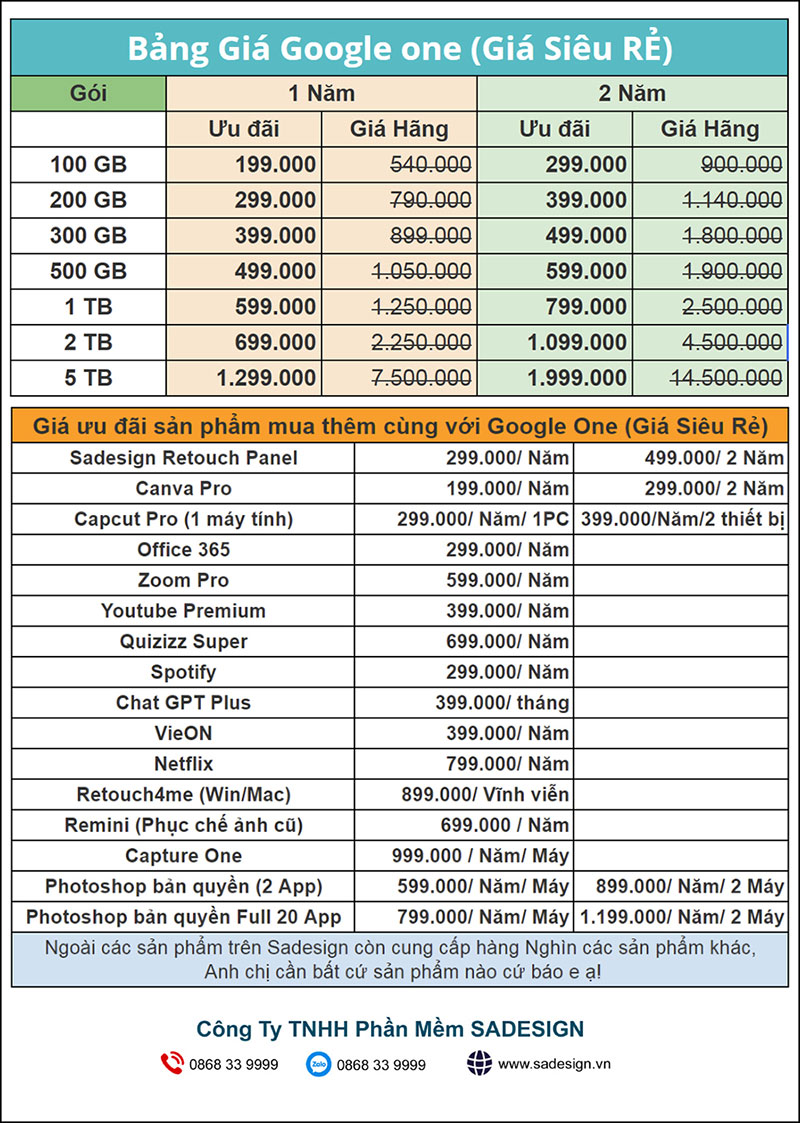
- Bước 1: Truy cập vào trang web chính thức của SaDesign qua đường link sau: https://sadesign.vn/
- Bước 2: Nhập từ khóa “Google One” tại thanh tìm kiếm.
- Bước 3: SaDesign có các gói nâng cấp chính hãng từ 100Gb, 200Gb, 500Gb, 1TB, 2TB, 5TB tương ứng với thời hạn 1 năm, 2 năm.
- Bước 4: Tiến hành thanh toán và mua gói tài khoản nâng cấp theo từng bước được hướng dẫn chi tiết trên website.
- Bước 5: Sau khi thanh toán hoàn tất, bạn sẽ nhận được thông tin nâng cấp dung lượng sau ít phút. Bạn cần cung cấp cho SaDesign Gmail cần nâng cấp, đội ngũ kĩ thuật chuyên nghiệp sẽ nâng cấp nhanh cho bạn ngay sau khi bạn cung cấp đầy đủ thông tin.
Với các gói dung lượng linh hoạt, bạn có thể mở rộng không gian lưu trữ mà vẫn tiết kiệm đáng kể chi phí. Lưu ý rằng giá có thể thay đổi theo thời gian và chương trình khuyến mãi. Để biết thông tin chi tiết và cập nhật mới nhất, vui lòng truy cập trang web chính thức của Sadesign hoặc liên hệ trực tiếp để được tư vấn.
3. Các Mẹo Tận Dụng Google One Giá Rẻ Hiệu Quả Nhất
3.1. Quản lý và phân loại file khoa học
.png)
Đây là một cách hiệu quả để tối ưu không gian lưu trữ và giúp bạn dễ dàng tìm kiếm dữ liệu khi cần. Bạn chỉ cần:
- Tạo các thư mục rõ ràng theo danh mục: Phân chia tài liệu thành các thư mục cụ thể, chẳng hạn như Công việc, Học tập, Ảnh, và Video, để giữ mọi thứ ngăn nắp.
- Sử dụng nhãn (labels) và màu sắc: Nếu bạn có nhiều tệp thuộc nhiều dự án khác nhau, việc thêm nhãn hoặc màu sắc giúp bạn dễ dàng nhận biết và truy cập nhanh.
- Đặt tên file có ý nghĩa: Tránh đặt tên file chung chung như "Document1" hay "Ảnh123". Thay vào đó, đặt tên chi tiết như "Mua Google One giá rẻ ở đâu" hoặc "Google One giá rẻ tại SaDesign"
3.2. Tự động sao lưu dữ liệu quan trọng

Cài đặt tự động sao lưu trên điện thoại di động:
- Với thiết bị Android, bạn có thể vào Cài đặt > Google > Sao lưu và bật chế độ sao lưu tự động cho dữ liệu như ảnh, video, danh bạ, và ứng dụng.
- Đối với iPhone, bạn có thể sử dụng ứng dụng Google Photos để sao lưu ảnh và video, hoặc cài đặt ứng dụng Google Drive để sao lưu tài liệu.
- Để biết rõ chi tiết hơn bạn truy cập vào bài viết Hướng Dẫn Sao Lưu Điện Thoại Với Google One Để Bảo Vệ Dữ Liệu An Toàn để biết chi tiết hơn các bước thực hiện.
Sao lưu tự động trên máy tính:
- Tải về và cài đặt ứng dụng Google Drive for Desktop. Sau khi cài đặt, bạn có thể chọn các thư mục cụ thể trên máy tính để sao lưu tự động lên Google Drive.
- Thiết lập các tùy chọn như chỉ sao lưu khi có kết nối Wi-Fi hoặc khi máy tính đang được sạc để tối ưu hóa việc sao lưu.
.png)
Sao lưu liên tục ảnh và video:
- Sử dụng Google Photos để tự động sao lưu ảnh và video với chất lượng cao mà không lo mất dữ liệu quan trọng. Bạn cũng có thể chọn lưu trữ ảnh với chất lượng gốc nếu còn đủ dung lượng.
- Kiểm tra định kỳ:
- Dành thời gian để kiểm tra và đảm bảo rằng tất cả các dữ liệu quan trọng được sao lưu đúng cách. Cập nhật cài đặt sao lưu nếu bạn thêm dữ liệu mới vào các thư mục cần bảo vệ.
3.3. Dùng Google One để bảo mật dữ liệu
- Bảo vệ tài khoản Google của bạn bằng cách yêu cầu thêm một bước xác minh khi đăng nhập. Điều này giúp ngăn chặn truy cập trái phép ngay cả khi ai đó biết mật khẩu của bạn.
- Để bật tính năng này, vào Cài đặt bảo mật của tài khoản Google và làm theo hướng dẫn để thêm xác minh qua tin nhắn văn bản, ứng dụng xác thực, hoặc khóa bảo mật.
4. Kết luận
Việc mở rộng dung lượng Google One không chỉ giúp bạn giải quyết vấn đề hạn chế không gian mà còn mang lại sự an tâm với các tính năng bảo mật tối ưu. Đừng để những dữ liệu quý giá bị gián đoạn hoặc mất mát; hãy hành động ngay hôm nay để tận hưởng không gian lưu trữ không giới hạn cùng Sadesign. Với giá ưu đãi và dịch vụ chuyên nghiệp, Sadesign sẽ luôn đồng hành và hỗ trợ bạn một cách tốt nhất. Hãy chọn Sadesign để tối ưu hóa trải nghiệm lưu trữ của bạn!
Công Ty TNHH Phần Mềm SADESIGN
Mã số thuế: 0110083217


















.jpg)
.jpg)